イベントや学会などの事前参加登録で、Googleフォームとスプレッドシートを活用している方へ。この記事では、Googleフォームで受付情報を集め、自動で受付番号を発行し、メールでお知らせする仕組みを構築する方法を、実際のコード付きでご紹介します。
この記事でできること
- Googleフォームで詳細な参加登録を受け付ける
- 回答者ごとに「3桁の受付番号」を自動付与
- 受付番号や入金予定金額を自動計算
- Apps Scriptを使って参加者に自動メール送信
- フォーム回答の修正・編集にも対応可能
Googleフォームの作成例
| 項目 | タイプ | メモ |
|---|---|---|
| タイムスタンプ | 自動 | Googleフォームの標準 |
| メールアドレス | ショートアンサー | |
| 氏名 | テキスト | |
| 氏名(ふりがな) | テキスト | |
| 所属機関名 | テキスト | |
| 連絡先の郵便番号 | テキスト | |
| 連絡先の住所 | テキスト | |
| 連絡先の電話番号 | テキスト | |
| 連絡先のEmail | テキスト | |
| 学会の会員か | ラジオボタン | 「はい/いいえ」 |
| 参加区分 | ラジオボタン | 「会員」「非会員」「大学院生」など |
| 学会の会員番号 | テキスト | |
| 情報交換会への参加 | ラジオボタン | 「参加/不参加」 |
上記はすべてフォームで回答者が入力する内容です。
スプレッドシートに手動で追加する列
Googleフォームに接続されたスプレッドシートには、上記の質問に対応した列が自動生成されます。 それに加えて、以下の 5つの列 を手動で追加しておくことで、Apps Script による自動化が可能になります:
| 列 | 内容 | index(0始まり) | メモ |
|---|---|---|---|
| N | 受付番号 | 13 | Apps Scriptで自動入力されます |
| O | 入金予定金額 | 14 | Apps Scriptで参加区分+情報交換会の有無で自動計算されます |
| P | 前回送信ハッシュ | 15 | Apps Scriptで自動入力され、メール送信済みかを判断するために使用されます |
| Q | 入金日(手動) | 16 | 入金が確認されたら手動で入力できます |
| R | 実際の入金金額(手動) | 17 | 実際に入金された金額を手動で記録します |
これらの5列は、フォーム作成後にスプレッドシートの右端に手動で追加してください。 Apps Script はこれらの列を使って、番号付与や金額計算、メール送信を行います。
Apps Scriptで自動化(受付番号 + 金額 + メール送信)
Googleスプレッドシートで「拡張機能」→「Apps Script」を開き、以下のコードを貼り付けます。
function onFormSubmit(e) {
const sheet = SpreadsheetApp.getActiveSpreadsheet().getSheetByName("フォームの回答 1");
const data = sheet.getDataRange().getValues();
const emailIndex = 1;
const nameIndex = 2;
const categoryIndex = 10;
const partyIndex = 12;
const idIndex = 13;
const paymentIndex = 14;
const hashIndex = 15;
let idMap = {};
let nextId = 1;
for (let i = 1; i < data.length; i++) {
const row = data[i];
const email = row[emailIndex].toString().trim();
const name = row[nameIndex].toString().trim();
if (!email) continue;
const key = `${email}_${name}`;
if (!idMap[key]) {
let existingId = null;
for (let j = 1; j < i; j++) {
const rowJ = data[j];
const keyJ = `${rowJ[emailIndex].toString().trim()}_${rowJ[nameIndex].toString().trim()}`;
if (keyJ === key && rowJ[idIndex]) {
existingId = rowJ[idIndex];
break;
}
}
idMap[key] = existingId || String(nextId++).padStart(3, "0");
}
const currentId = idMap[key];
sheet.getRange(i + 1, idIndex + 1).setValue(currentId);
let category = row[categoryIndex];
let party = row[partyIndex];
let amount = 0;
if (category.includes("会員(事前")) amount += 5000;
else if (category.includes("非会員")) amount += 6000;
else if (category.includes("大学院生")) amount += 2000;
if (party.includes("参加")) amount += 5000;
sheet.getRange(i + 1, paymentIndex + 1).setValue(amount);
const hashNow = `${currentId}_${amount}`;
const previousHash = row[hashIndex] ? row[hashIndex].toString() : "";
if (hashNow === previousHash) continue;
const subject = "受付番号のご案内";
const body = `${name} 様\n\nこの度はご登録ありがとうございます。\n\n受付番号:「${currentId}」\n入金予定金額:「${amount}」円\n\nよろしくお願いいたします。`;
MailApp.sendEmail({ to: email, subject, body });
sheet.getRange(i + 1, hashIndex + 1).setValue(hashNow);
}
}
トリガーの設定(自動でスクリプトが動くようにできます)
Apps Script画面の左側「トリガー(⏰)」から、次のように設定します:
- 実行する関数:
onFormSubmit - イベントの種類:
フォーム送信時
保存を忘れるとトリガーに表示されません!必ず保存してから設定しましょう。
フォーム編集にも対応できます
このスクリプトは、Googleフォームの回答を後から編集した場合にも、内容が変わっていれば再計算・再送信が行われるように設計されています。
- 「受付番号 + 金額」で生成されたハッシュを保存
- ハッシュが変わった場合のみ、再度メール送信
これにより、不要な再送信を防ぎつつ、情報修正にも対応できます。
テスト&確認
- フォームにテスト回答を送信してみましょう
- スプレッドシートに「受付番号」「金額」が自動で入力されていれば成功!
- 回答者には受付番号付きのメールが届きます
注意点
- フォームの内容を追加したりさくじょしたりすると、スプレッドシートの列の番号と内容がずれてしまいます。
- 現在のコードは番号のズレには対応していません。
- また、参加費などの金額は実際の金額に合わせてコード内に入力して下さい。
次回記事予告:フォームをリセットして再スタートするには?
次回は「フォームの回答をリセットして再スタートしたいとき」の注意点や、受付番号をまた001から振り直す方法についてご紹介します。
お楽しみに!
次に読むべき記事はこちら
Googleフォーム×Apps Scriptで演題登録システムを作るシリーズ
Google formの作り方からお読みになる場合は・・・
👉 フォームリセット方法:Google Formの入力内容をリセットし、受付を1からやり直す方法(フォームの再利用も可能)を説明しています。
ご覧になりたい記事が決まっているなら・・・
👉 自作演題登録システムについて:Google formを使用して、演題登録システムを自作する方法の全体像を紹介するページです。
👉 Googleフォーム設計と注意点:Google formの作り方、演題登録システム構築に向けたフォームの設計と注意点を説明しています。
👉 Google Apps Script(GAS)の基本:Google Apps Scriptとは何か、どんなことができるのかを、通し番号を付ける例で説明しています。
👉 演題番号を自動で付ける方法:GASを使用して、演題番号を通し番号+演題振り分け記号を自動でつける方法を説明しています。
👉 抄録を整形して出力する方法:GASを使用して、Google formに入力された内容を抄録形式に自動的に整形する方法を説明しています。
👉 投稿者に抄録PDFをメール送付する方法:GASを使用して、自動付与した演題番号と抄録形式のPDFをメールで自動的連絡する方法を説明しています。
👉 フォーム送信時にすべてを自動化する方法:GASのトリガーを使用して、抄録を添付してフォーム入力者に自動応答メールを送信する方法を説明しています。
👉 複数フォームの統合方法:日本語フォームと英語フォーム等のように独立したフォームからの入力を1つのスプレッドシートに統合する方法を説明しています。
👉 受付フォーム構築例:事前参加登録をGoogle formで構築する注意点を説明しています。(本ページ)
👉 フォームリセット方法:Google Formの入力内容をリセットし、受付を1からやり直す方法(フォームの再利用も可能)を説明しています。
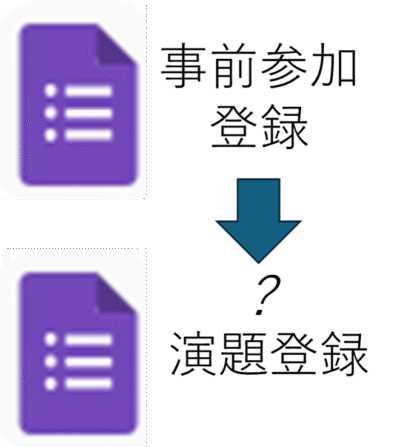
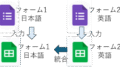
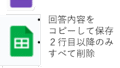
コメント